Настройка распознавания речи
речи, встроенных в операционные системы Microsoft, почти немыслимо, что мы еще не достигли земли обетованной идеального голосового управления для наших ПК. Хотя Кортана и продвинула нас в правильном направлении, она мало что делает для решения проблемы старомодного преобразования речи в текст.Эту функцию оставили приложению «Распознавание речи», которое долгое время бездействовало. Тем не менее, он присутствует в Windows 10 и остается лучшим встроенным инструментом для создания документов. Вот как его использовать.
Во-первых, купите подходящий микрофон

Вам не нужно тратить большие деньги, чтобы распознавание речи работало на должном уровне, но для достижения наилучшего качества вам следует избегать использования микрофона, встроенного в ваш ноутбук
Contents
Во-первых, купите подходящий микрофон
овому шуму, что отрицательно влияет на точность распознавания речи. Обычно с этой задачей справляется обычный микрофон гарнитуры.Настройте микрофон
Подключив микрофон к разъему 3,5 мм или USB-порту, нажмите стрелку вверх в уведомлении в правом нижнем углу рабочего стола, затем щелкните правой кнопкой мыши значок динамика и выберите «Записывающие устройства».»
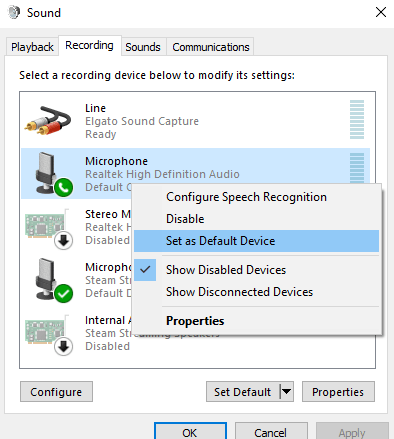
Ваш микрофон должен появиться в списке как устройство. Щелкните его правой кнопкой мыши и убедитесь, что указано «Установить как устройство по умолчанию». Если по какой-то причине оно не отображается в списке, щелкните правой кнопкой мыши в любом месте списка и выберите «Показать отключенные устройства». Если вы видите, что ваш микрофон отключен, щелкните его правой кнопкой мыши, чтобы включить, а затем установите в качестве устройства по умолчанию.
<Настройте микрофон
речиПерешел к панели управления, затем к распознаванию речи. Нажмите «Настроить микрофон» и следуйте инструкциям на экране. После этого нажмите «Научите свой компьютер лучше понимать вас» и внимательно следуйте подсказкам на экране, которые помогут Windows лучше узнать ваш голос.
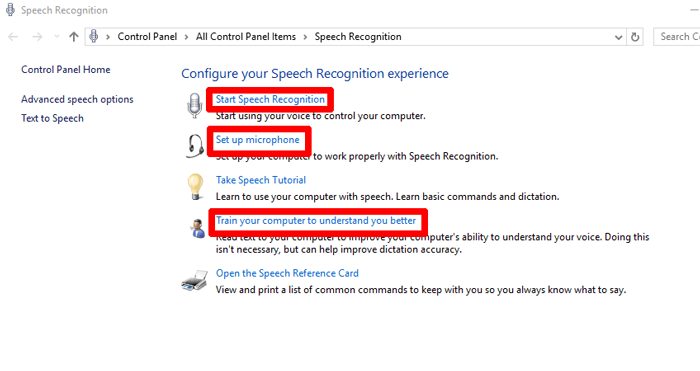
При желании вы всегда можете вернуться к инструменту обучения, который со временем позволит распознаванию речи понимать ваш голос все лучше и лучше. Обратите внимание, что распознавание речи также лучше знакомится с вашим голосом при регулярном использовании, поэтому просто продолжайте использовать его, и оно естественным образом улучшится. (Если он продолжает неправильно расслышать слово, скажите «Исправить [неправильно понятое слово]», что даст вам возможность правильно объяснить его с помощью функции распознавания речи и поможет предотвратить повторение той же ошибки.)
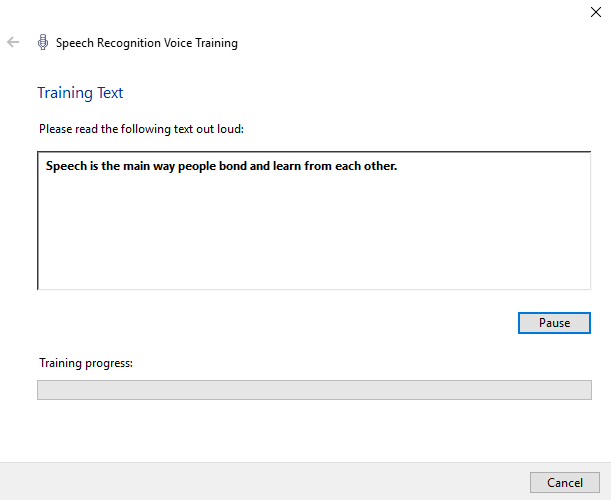
Когда вы будете готовы, нажмите «Начать распознавание речи», после чего на вашем экране откроется небольшой инструмент в стиле ретро/Vista. Если значок микрофона не синий, щелкните его, чтобы включить. Теперь Windows находится в режиме «Прослушивания» и ожидает ваших команд.
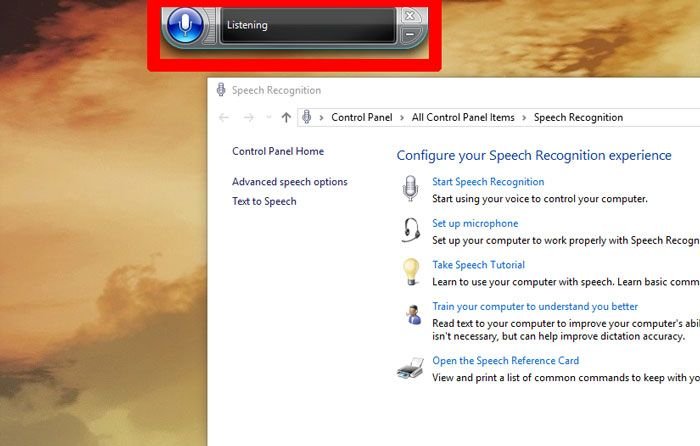
Как вы можете себе представить, распознавание речи имеет множество преимуществ доступности для пользователей с ограниченными возможностями. Вы можете найти полный список команд здесь . Важно отметить, что теперь вы можете использовать преобразование речи в текст со всеми видами приложений, такими как электронная почта, Gmail, Microsoft Office и WordPress (как я обнаружил во время написания этой статьи). (К сожалению, такие вещи, как Google и Google Docs, вынуждают вас использовать их эквиваленты.) Просто откройте приложение, которому хотите диктовать, и попробуйте!
Заключение
Если вы просмотрели полный список команд распознавания речи, у вас может возникнуть вопрос, в чем разница между этой командой и Кортаной. Ответ заключается в том, что Кортана изучает ваше поведение с помощью ряда приложений в вашей системе и может ответить на тысячи вопросов, опираясь на знания Интернета.
Распознавание речи больше ориентировано на навигацию и использование Windows. (В результате сбор ваших данных и попытка узнать всео вас не так сложны, как Кортана.) Для распознавания речи может потребоваться обновление в Windows 10, но даже в его текущем состоянии оно остается достойный вариант преобразования речи в текст.


